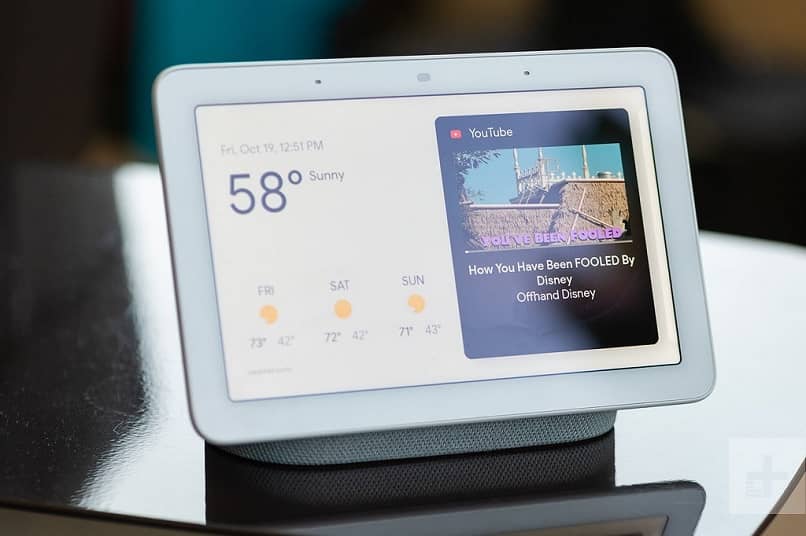
Aprenda a ver como a tela do Google Nest Hub funciona e a configuração em iPhone ou Android. A primeira edição dos alto-falantes inteligentes do Google, o Google Home ou Nest Home é algo como a primeira batata frita de clássicos comerciais.
Sem dúvida, é mais um dos melhores produtos, ferramentas e serviços que o Google oferece. O gigante da indústria de tecnologia nunca para de surpreender.
Do tipo que quando você morder a primeira, vai acabar com a porção inteira das batatas fritas. Em muito pouco tempo você vai querer comprar outro e assim por diante.
E caso você seja uma pessoa que gosta de experimentar o novo, eventualmente você vai querer melhorar o que você tem com uma tela inteligente como a Google Nest Hub.
Afinal, aprenda como funciona e configurar a tela O Google Nest Hub é essencial, pois agora este novo alto-falante do Google vem com uma tela.
Configure o Google Nest Hub
Quer você adicione um Nest Hub ou Hub Max a uma configuração existente do Google Home ou comece do zero. Veja como a tela do Google Nest Hub funciona e está configurada, é um processo muito fácil.
O app Google Home e o próprio Nest Hub orientam você durante o processo, mas aqui estão algumas das etapas nas quais você deve prestar atenção especial:
- Depois de se conectar ao Nest Hub ou Max, você deve abrir o app Google Home no seu telefone ou tablet.
- Quando você vê que «Configure 1 dispositivo»Na parte superior da tela, toque nele para iniciar.
- O aplicativo solicitará que você verifique um código alfanumérico de quatro dígitos que aparece na tela do Nest Hub.
- Você deve comparar o código e pressionar “Próximo”.
Escolha a sala ou área para a qual seu dispositivo irá
O Nest Hub agora se conectará ao mesmo sinal de Wi-Fi que seu telefone usa atualmente. certifique-se de estar conectado à sua rede Wi-Fi doméstica.
- Escolha se deseja usar o recurso de correspondência de voz, que aprende a reconhecer sua voz e até cinco outras vozes.
- Assim, seu Nest Hub pode exibir os compromissos do calendário, lembretes, fotos e outras informações da pessoa que o está usando. Se você não precisa desta função, escolha «Não, obrigado«.
- Se você tocar em «Estou de acordo«, O Google armazenará em seus servidores dados que possam identificar sua voz, com os quais algumas pessoas podem não se sentir confortáveis.
- Em seguida, vincule quaisquer serviços de música, vídeo e TV ao vivo que deseja usar com seu Nest Hub.
Se você já conectou os serviços de streaming que usa à sua conta do Google com outro dispositivo, eles devem aparecer aqui automaticamente, portanto, você pode pular esta etapa. Finalmente, você será solicitado a revisar todas as decisões tomadas durante a configuração.
A tela de O Nest Hub dará a você um breve tutorial sobre para que servem os vários botões e sensores do dispositivo, bem como um tour por suas operações básicas. Depois de concluir tudo isso, você está pronto para começar a usar seu novo Nest Hub ou Nest Hub Max.

As telas do Google Nest Hub
As versões Google Nest Hub e Hub Max têm basicamente os mesmos recursos. Eles são projetados para realizar os mesmos tipos de tarefas que os antigos faziam. alto-falantes inteligentes, o Google Home e o Nest Home.
Mas também tem o recurso de exibir visualmente as informações que você deseja, como o nome de uma música e o artista de uma faixa que está tocando.
Você pode exibir letras de músicas ou receitas, reproduzir apresentações de slides e vídeos. Além de permitir que você controle dispositivos domésticos inteligentes.
Além disso, o Nest Hub Max maior tem uma câmera que você pode usar para fazer videochamadas. No entanto, o Nest Hub e o Hub Max não são Dispositivos móveis não tão completo quanto os comprimidos.
Uma vez que não há loja de aplicativos como o Google Play, mas geralmente eles não custam tanto quanto os tablets.